windows如何查看日志 win10中windows事件日志查看方法
更新时间:2023-10-08 08:52:05作者:jiang
windows如何查看日志,Windows操作系统中的事件日志是一个重要的工具,它记录了系统运行过程中的各种事件和错误信息,可以帮助我们快速定位和解决问题,在Win10操作系统中,查看事件日志的方法非常简单。我们只需要打开事件查看器应用程序,就能够轻松地浏览和分析各种事件日志。通过查看事件日志,我们可以了解系统的运行状态、应用程序的运行情况以及各种错误和警告信息。无论是对于普通用户还是系统管理员来说,掌握如何查看事件日志都是非常有用的,它能够帮助我们更好地了解和管理我们的计算机系统。
操作方法:
1.请打开win10系统“此电脑”界面,在其中可以看到有一项是“管理”。请点击该选项。
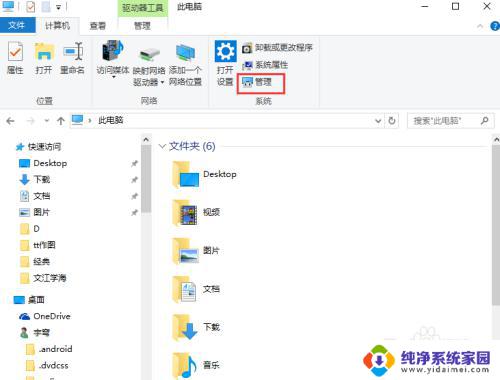
2.在管理界面,左侧的选项中,可以看到有一项是“事件管理器”。
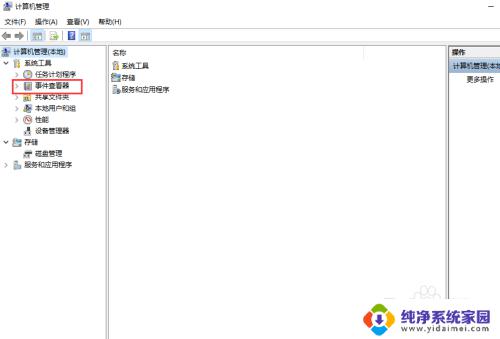
3.点击“事件管理器”选项处的下拉三角,在弹出的下拉菜单中。就有“windows日志”的子选项。
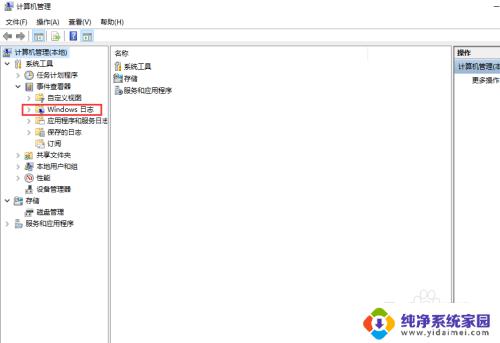
4.继续点击“windows日志”选项处的下拉三角,在下拉菜单中。有应用程序、安全、设置、系统、已转发事件这些子选项。
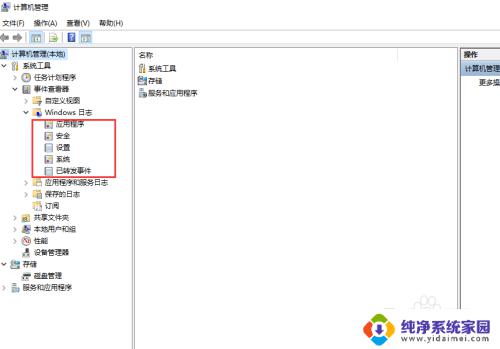
5.“应用程序”子选项中,列举了所有应用程序在运行的过程中遇到错误所发出的日志。
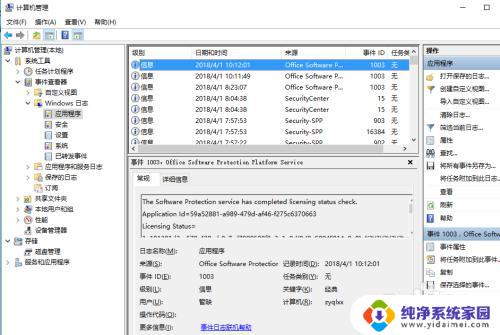
6.在安全、设置、系统、已转发事件这些子选项中,也都列举了对应的日志。点击对应项,查看即可。
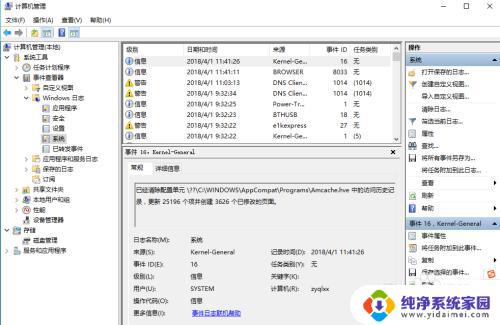
以上是关于如何在Windows系统中查看日志的全部内容,如果你遇到此类情况,可以按照本文提供的操作进行解决,方法简单、快速,一步到位。
windows如何查看日志 win10中windows事件日志查看方法相关教程
- 查看windows启动日志 win10系统开关机日志查看方法
- windows防火墙日志怎么看 Win10系统防火墙日志查看方法
- windows查看开机日志 win10系统电脑开关机日志在哪里查看
- windows系统日志路径 如何查看win10系统日志文件
- windows蓝屏日志在哪? 如何查看win10蓝屏日志
- windows dhcp日志查看 查看Windows10系统DHCP客户端事件的步骤
- win10 查看日志 如何查看Win10系统日志
- windows10 日志 如何查看Win10系统日志
- win10操作系统日志在哪里 Win10系统日志查看方法
- window10系统日志 Win10系统日志查看方法
- 怎么查询电脑的dns地址 Win10如何查看本机的DNS地址
- 电脑怎么更改文件存储位置 win10默认文件存储位置如何更改
- win10恢复保留个人文件是什么文件 Win10重置此电脑会删除其他盘的数据吗
- win10怎么设置两个用户 Win10 如何添加多个本地账户
- 显示器尺寸在哪里看 win10显示器尺寸查看方法
- 打开卸载的软件 如何打开win10程序和功能窗口